
Raws li koj paub, qhov Program Excel muab kev muaj peev xwm ua haujlwm hauv ib daim ntawv tam sim ntawm ob peb daim txheeb. Lub npe rau txhua lub ntsiab tshiab muab daim ntawv thov tau: "Ntawv 1", "Ntawv 2", thiab lwm yam. Qhov no tsis yog ib yam nkaus thiab qhuav heev, uas nws tseem muaj peev xwm lees txais, ua haujlwm nrog cov ntaub ntawv, tab sis kuj hauv cov ntaub ntawv me. Tus neeg siv tsis tuaj yeem txiav txim siab tias cov ntaub ntawv twg yog muab tso rau hauv cov peev txheej tshwj xeeb. Yog li no, qhov teeb meem ntawm cov ntawv sau tseg yog qhov cuam tshuam. Cia peb nrog yuav ua li cas nws thiaj ua tiav hauv excele.
Rename Txheej Txheem
Cov txheej txheem rau cov ntawv sau tseg hauv cov ntawv zoo li tag nrho yog kev txawj ntse. Txawm li cas los xij, hauv qee cov neeg siv uas nyuam qhuav pib ua tus tswv txoj haujlwm, muaj qee yam teeb meem.Ua ntej npaj ncaj qha rau cov lus piav qhia ntawm cov hau kev hloov dua tshiab, nrhiav seb cov npe twg tuaj yeem muab, thiab ua haujlwm ntawm cov uas yuav tsis raug. Lub npe tuaj yeem raug muab rau txhua hom lus. Thaum sau nws, koj tuaj yeem siv cov chaw. Raws li rau cov kev txwv tseem ceeb, cov hauv qab no yuav tsum tau faib:
- Nyob rau hauv lub npe yuav tsum muaj cov cim xws li no: "?", "/", "\", "" "" "" [] ";
- Lub npe tsis tuaj yeem khoob;
- Tag nrho ntev ntawm lub npe yuav tsum tsis pub tshaj 31 daim paib.
Thaum nqus tau ib daim ntawv npe, koj yuav tsum xav txog cov cai saum toj no. Hauv cov ntaub ntawv sib txawv, qhov kev zov me nyuam yuav tsis pub cov txheej txheem no ua tiav.
Txoj Kev 1: Cov Ntaub Ntawv Ntawv Qhia Ntawv
Txoj kev ua kom paub zoo tshaj plaws yog coj kom zoo dua ntawm cov peev xwm uas cov ntsiab lus qhia ntawm daim ntawv thov qis ntawm daim ntawv thov qhov rai tam sim saud cov xwm txheej bar.
- Nrog txoj cai-nias rau ntawm daim ntawv lo, peb xav tswj. Nyob rau hauv cov ntsiab lus qhia zaub mov, xaiv "Rename".
- Raws li koj tuaj yeem pom, tom qab qhov kev txiav txim no, thaj teb nrog cov npe ntawm daim ntawv lo tau dhau los ua neeg nquag. Tsuas yog ntaus los ntawm cov keyboard txhua lub npe tsim nyog los ntawm cov ntsiab lus teb.
- Nyem rau ntawm tus sau tus yuam sij. Tom qab ntawd, daim ntawv yuav muab lub npe tshiab.



Txoj Kev 2: Ob Chav Nyem rau ntawm daim ntawv lo
Muaj cov txheej txheem hloov kho yooj yim. Koj tsuas yog yuav tsum nyem ob zaug-nias ntawm daim ntawv lo uas xav tau, txawm li cas los xij, tsis zoo li yav dhau los, nws tsis yog txoj cai-txhaj, tab sis sab laug. Thaum siv cov qauv no, tsis muaj ntawv qhia zaub mov. Lub npe ntawm daim ntawv lo yuav dhau los ua neeg ua haujlwm thiab npaj rau kev hloov dua tshiab. Koj yuav tsuas yog nyob mus ntaus lub npe uas xav tau los ntawm cov keyboard.

Txoj Kev 3: khawm ntawm Ribbon
Rename tuaj yeem siv tau siv lub pob tshwj xeeb ntawm daim kab xev.
- Txhaj rau ntawm daim ntawv lo, mus rau daim ntawv yuav tsum tau hloov npe. Peb tsiv mus rau "Tsev" tab. Nyem rau ntawm "hom ntawv" khawm, uas yog nyob ntawm daim kab xev hauv "xov tooj ntawm tes" thaiv. Daim ntawv qhib. Nyob rau hauv ib pawg ntawm cov tsis muaj, "npaj cov ntawv txheeb" yuav tsum nyem rau ntawm "Rename cov ntawv" khoom.
- Tom qab ntawd, lub npe ntawm daim ntawv lo ntawm daim ntawv tam sim no, zoo li thaum siv cov qauv dhau los, dhau los ua haujlwm. Nws yog txaus los hloov nws rau tus neeg siv koj xav tau.
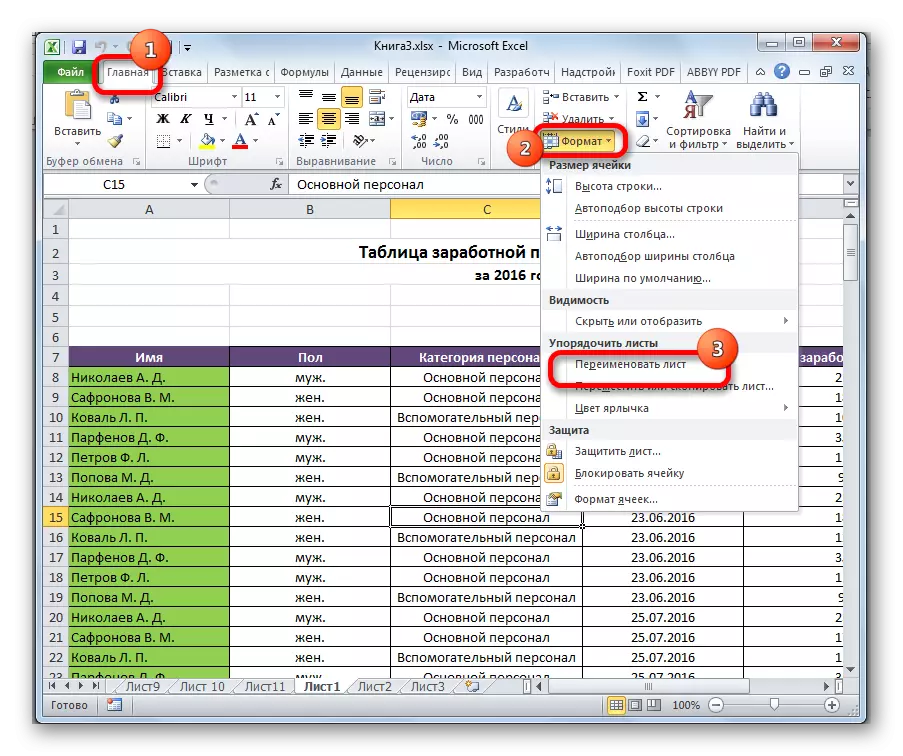
Hom no tsis yog li intuitive thiab yooj yim raws li yav dhau los. Txawm li cas los xij, qee cov neeg siv tseem siv nws.
Txoj kev 4: Siv Add-ons thiab macros
Ib qho ntxiv, muaj cov chaw tshwj xeeb thiab macros sau rau excel los ntawm cov neeg tsim khoom thib peb. Lawv tso cai rau peb tsim cov ntawv loj li cov ntsiab lus, thiab tsis yog nws nrog txhua phau ntawv lo qhia.
Lub nuances ntawm kev ua haujlwm nrog ntau yam ntawm cov hom no yog qhov txawv nyob ntawm cov neeg tsim tawm tshwj xeeb, tab sis txoj ntsiab cai ntawm kev nqis tes ua yog tib yam.
- Nws yog qhov tsim nyog nyob rau hauv cov lus Excel dua los kos ob daim npe: hauv ib daim npe ntawm cov npe qub ntawm cov ntawv, thiab hauv ob daim ntawv teev cov khoom uas koj xav hloov lawv.
- Khiav ib superstructure los yog macro. Peb nkag mus rau hauv ib qho chaw sib txawv ntxiv-ntawm kev ua haujlwm ntawm cov ntau ntawm cov cell nrog cov npe qub, thiab mus rau lwm daim teb - nrog cov tshiab. Peb nyem rau ntawm lub pob uas ua kom rov kho dua tshiab.
- Tom qab ntawd, yuav muaj ib pab hloov kho cov pab pawg.

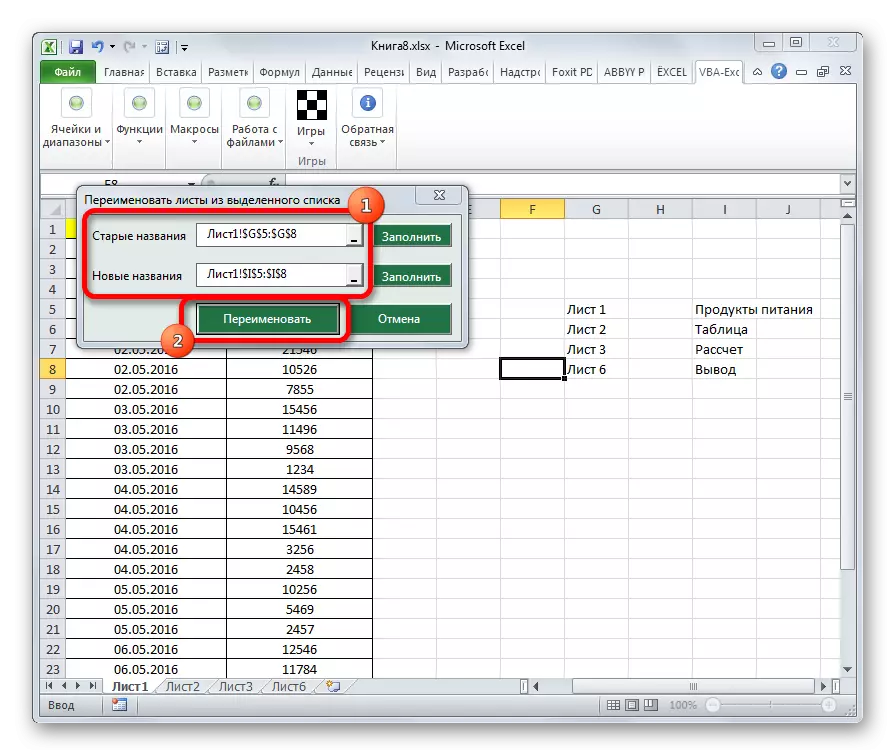

Yog tias muaj ntau cov ntsiab lus uas yuav tsum tau hloov npe, kev siv cov kev xaiv no yuav ua rau muaj kev txuag nyiaj tseem ceeb ntawm cov neeg siv lub sijhawm.
XIM! Ua ntej yuav txhim kho macros thiab txuas ntxiv ntawm cov neeg tsim khoom thib peb, nco ntsoov tias lawv thauj khoom los ntawm qhov tshwm sim los ntawm cov pov thawj thiab tsis muaj cov ntsiab lus phem. Tom qab tag nrho, lawv tuaj yeem ua rau kis tau tus kab mob.
Raws li koj tuaj yeem pom, cov ntawv sau npe hauv Excel kev pab cuam uas siv ntau txoj kev xaiv. Qee qhov ntawm kev nkag siab intuitively (cov ntawv qhia zaub mov ntawm lub shortcuts), lwm tus muaj ntau yam nyuaj, tab sis kuj tseem tsis muaj teeb meem tshwj xeeb hauv kev ua tiav. Cov tom kawg, ua ntej ntawm tag nrho cov, hais txog kev hloov dua tshiab siv cov qauv "hom" ntawm daim kab xev. Tsis tas li ntawd, macros thiab ntxiv-hauv cov neeg tsim khoom thib peb kuj tseem tuaj yeem siv rau cov huab hwm coj loj.
